
Оглавление:
- Автор John Day [email protected].
- Public 2024-01-30 11:48.
- Последнее изменение 2025-06-01 06:10.

Измерьте температуру жидкости с помощью аналогового входа xChip от XinaBox и термисторного зонда.
Шаг 1. Вещи, использованные в этом проекте
Компоненты оборудования
- XinaBox SX02 x 1 xChip аналоговый входной датчик с АЦП
- XinaBox CC01 x 1 xChip версия Arduino Uno на базе ATmega328P
- Резистор 10 кОм x 1 резистор 10 кОм для сети делителя напряжения
- Термисторный зонд x 1 10к при 25 ° C Водонепроницаемый термисторный зонд с NTC
- XinaBox IP01 x 1 USB-программатор xChip на базе FT232R от FTDI Limited
- XinaBox OD01 x 1 xChip 128x64 пикселей OLED-дисплей
- XinaBox XC10 x 4 разъема для шины xChip
- XinaBox PU01 x 1 xChip USB (тип A) Блок питания
- Блок питания USB 5 В x 1 блок питания или аналогичный
Программные приложения и онлайн-сервисы
IDE Arduino
Ручные инструменты и производственные машины
Отвертка с плоской головкой Для затягивания или ослабления зажима винтовых клемм
Шаг 2: история
Вступление
Я хотел измерить температуру жидкости, создав простой термометр. Используя XinaBox xChips, я смог добиться этого с относительной простотой. Я использовал аналоговый вход SX02 xChip, который принимает 0-3,3 В, CC01 xChip на базе ATmega328P и OD01 OLED-дисплей xChip для просмотра результатов измерения температуры.
Термистор измерения температуры воды в стакане
Шаг 3. Загрузите необходимые файлы
Вам потребуются следующие библиотеки и программное обеспечение:
- xSX0X- Библиотека датчиков аналогового входа
- xOD01 - библиотека OLED-дисплеев
- Arduino IDE - среда разработки
Щелкните здесь, чтобы узнать, как установить библиотеки.
После того, как вы установили Arduino IDE, откройте ее и выберите «Arduino Pro или Pro Mini» в качестве платы для загрузки вашей программы. Также убедитесь, что выбран процессор ATmega328P (5 В, 16 МГц). См. Изображение ниже.
Выберите плату Arduino Pro или Pro Mini и процессор ATmega328P (5 В, 16 МГц)
Шаг 4: Соберите
Щелкните программатор xChip, IP01 и CC01 xChip на базе ATmega328P вместе, используя разъемы шины XC10, как показано ниже. Для загрузки в CC01 вам необходимо установить переключатели в положения «A» и «DCE» соответственно.
IP01 и CC01 щелкнули вместе
Затем возьмите резистор 10 кОм и прикрутите один конец к клемме с маркировкой «IN», а другой конец к клемме заземления «GND» на SX02. Возьмите провода на термисторном зонде и прикрутите один конец к Vcc, «3,3 В», а другой конец - к клемме «IN». См. Рисунок ниже.
SX02 соединения
Теперь объедините OD01 и SX02 с CC01, просто щелкнув их вместе с помощью соединителей шины XC10. См. ниже. Серебряный элемент на изображении - это термисторный зонд.
Полный блок для программирования
Шаг 5: программа
Вставьте устройство в USB-порт вашего компьютера. Загрузите или скопируйте и вставьте приведенный ниже код в свою среду разработки Arduino. Скомпилируйте и загрузите код на свою доску. После загрузки ваша программа должна начать работу. Если зонд находится в условиях комнатной температуры, вы должны наблюдать на OLED-дисплее ± 25 ° C, как показано ниже.
После загрузки наблюдайте за температурой в помещении на OLED-дисплее.
Шаг 6: портативный термометр
Снимите блок с вашего компьютера. Разберите блок и снова соберите его, используя PU01 вместо IP01. Теперь возьмите портативный USB-блок питания на 5 В, такой как блок питания или аналогичный, и вставьте в него новую сборку. Теперь у вас есть собственный крутой портативный термометр с хорошей точностью. См. Изображение на обложке, чтобы увидеть его в действии. Я мерял горячую воду в стакане. На изображениях ниже показано ваше устройство полностью.
Полный блок, состоящий из CC01, OD01, SX02 и PU02.
Шаг 7: Заключение
Сборка этого проекта заняла менее 10 минут, а программирование - еще 20 минут. единственный требуемый пассивный компонент - это резистор. XChips просто соединяются вместе, что очень удобно.
Шаг 8: Код
ThermTemp_Display.ino Arduino Изучите термисторы, чтобы понять вычисления в коде.
#include // включить базовую библиотеку для xCHIP
#include // включить библиотеку аналогового входного датчика #include // включить библиотеку OLED-дисплея #include // включить математические функции #define C_Kelvin 273.15 // для преобразования из градусов Кельвина в градусы Цельсия #define series_res 10000 // значение последовательного резистора в омах #define B 3950 // параметр B для термистора #define room_tempK 298.15 // комнатная температура в кельвинах #define room_res 10000 // сопротивление при комнатной температуре в омах #define vcc 3.3 // напряжение питания xSX01 SX01 (0x55); // установить адрес i2c float Voltage; // переменная, содержащая измеренное напряжение (0 - 3,3 В) float therm_res; // поплавок сопротивления термистора act_tempK; // фактическая температура по Кельвину float act_tempC; // фактическая температура в градусах Цельсия void setup () {// поместите сюда свой установочный код, чтобы запустить его один раз: // инициализировать переменные значением 0 Voltage = 0; therm_res = 0; act_tempK = 0; act_tempC = 0; // запускаем последовательную связь Serial.begin (115200); // запускаем связь i2c Wire.begin (); // запускаем датчик аналогового входа SX01.begin (); // запускаем OLED-дисплей OLED.begin (); // очистить дисплей OD01.clear (); // задержка для нормализации delay (1000); } void loop () {// поместите сюда ваш основной код для повторного запуска: // считайте напряжение SX01.poll (); // сохраняем напряжение напряжения = SX01.getVoltage (); // вычисляем сопротивление термистора therm_res = ((vcc * series_res) / Voltage) - series_res; // вычисляем фактическую температуру в кельвинах act_tempK = (room_tempK * B) / (B + room_tempK * log (therm_res / room_res)); // преобразовать градусы Кельвина в градусы Цельсия act_tempC = act_tempK - C_Kelvin; // вывод температуры на OLED-дисплей // ручное форматирование для отображения по центру OD01.set2X (); OD01.println (""); OD01.println (""); OD01.print (""); OD01.print (act_tempC); OD01.print («C»); OD01.println (""); задержка (2000); // обновлять отображение каждые 2 секунды}
Рекомендуемые:
Измерение температуры с помощью PT100 и Arduino: 16 шагов
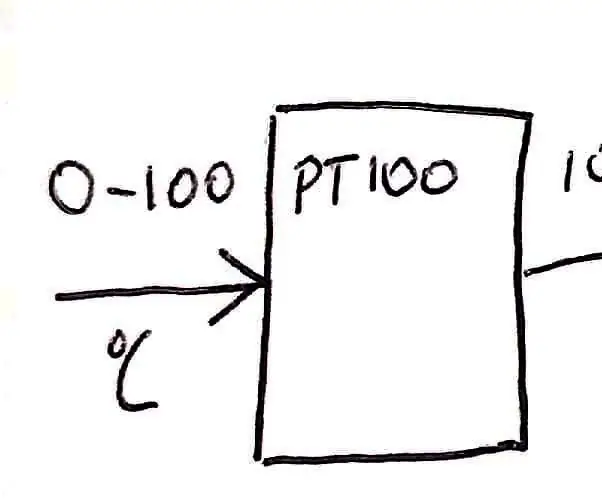
Измерение температуры с помощью PT100 и Arduino: цель этого проекта - разработать, построить и протестировать систему измерения температуры. Система была разработана для измерения диапазона температур от 0 до 100 ° C. Для измерения температуры использовался PT100, и это резистивный датчик температуры (RTD)
Простой и дешевый прибор для измерения температуры с использованием термистора: 5 шагов

Простой и дешевый прибор для измерения температуры с использованием термистора: простой и дешевый датчик температуры, использующий термистор NTC Термистор изменяет свое сопротивление со временем, используя это свойство, мы создаем датчик температуры, чтобы узнать больше о термисторе https://en.wikipedia.org/wiki/ Термистор
Датчик температуры с использованием термистора с Arduino Uno: 4 шага

Датчик температуры с использованием термистора с Arduino Uno: Привет, ребята, в этой инструкции мы узнаем, как использовать термистор с Arduino. Термистор - это, по сути, резистор, сопротивление которого меняется в зависимости от температуры, поэтому мы можем считывать его сопротивление и получать от него температуру & Термистор i
Отображение даты, времени и температуры с помощью XinaBox: 8 шагов

Отображение даты, времени и температуры с использованием XinaBox: крутой OLED-дисплей, показывающий дату, время и температуру в градусах Цельсия и Фаренгейта с использованием Xinabox xChips на основе ESP8266
ИЗМЕРЕНИЕ ТЕМПЕРАТУРЫ И ВЛАЖНОСТИ С ПОМОЩЬЮ DHT 11: 5 шагов

ИЗМЕРЕНИЕ ТЕМПЕРАТУРЫ И ВЛАЖНОСТИ С ПОМОЩЬЮ DHT 11: В этом проекте я использую датчик температуры и влажности DHT 11 для измерения температуры окружающей среды, а также влажности с помощью Arduino (Nano). НЕКОТОРЫЕ ИЗ БАЗОВЫХ ЭЛЕКТРИЧЕСКИХ ХАРАКТЕРИСТИК: РАБОЧЕЕ НАПРЯЖЕНИЕ: 3,5 В - 5 В ТОК (измерение): 0,3 мАКЮР
